WG-20
RICOH WG-20の「よくある質問」とその「回答」をご紹介いたします。
機能・仕様
 付属品は何がありますか?
付属品は何がありますか?
 回答
回答
付属品は以下のとおりです。
・ストラップ O-ST104
・USBケーブル I-USB7
・充電式リチウムイオンバッテリー D-LI92
・バッテリー充電器 D-BC92
・充電器用ACコード D-CO24J
・マクロスタンド O-MS1
・付属ホルダーマウント
・ソフトウェアCD-ROM S-SW147
・使用説明書
・保証書
※カメラケース、SDメモリーカードは付属しておりません。 別売りアクセサリーはどんなものがありますか?
別売りアクセサリーはどんなものがありますか?
 回答
回答
別売りアクセサリーは以下のものをご用意しています。
○ケース類
・カメラケース O-CC118
・カメラケース O-CC81
・プロテクタージャケット O-CC1182
○ストラップ
・フロートストラップ O-ST1352
・ストラップ O-ST104(※)
・チェーンストラップ O-ST8
・レザーストラップ O-ST24
・スポーツストラップ(防水加工) O-ST81
○電源関連
・充電式リチウムイオンバッテリー D-LI92(※)
・バッテリー充電器キット K-BC92J
[バッテリー充電器 D-BC92(※)、ACコード D-CO2Jのセット]
・ACアダプターキット K-AC117J
[ACアダプター D-AC115、DCカプラー D-DC92、ACコード D-CO2Jのセット]
○ケーブル類
・USBケーブル I-USB7(※)
・AVケーブル I-AVC7
○リモコン
・防水リモートコントール O-RC1
※日常生活防水です。水中や水圧のかかる場所での使用はできません。
※電池交換はできません。
○WGアクセサリー
・WGホルダー 「O-CH1470」(※1)
このホルダーにWGシリーズのカメラ(注1)をセットし、別売りの各種WGマウント(注2)にカメラを固定します WGシリーズ共通で使用できるホルダーです。
注1:装着可能カメラ:PENTAX Optio WG-1/WG-1 GPS、PENTAX Optio WG-2/WG-2 GPS、
PENTAX WG-3/WG-3 GPS、PENTAX WG-10、
RICOH WG-4/WG-4 GPS、RICOH WG-20
(2014年3月現在)
注2:別売WG専用マウント:O-CM1471、O-CM1472、O-CM1473
・WG粘着マウント 「O-CM1471」
強力な粘着テープで対象物のフラットな面にマウントを固定できます(接着面サイズ:43mm x 39mm)。
・WGハンドルバーマウント 「O-CM1472」
ハンドルバーなど丸い棒状のものを挟み込むことでマウントを固定できます(対応パイプ系:直径20~35mm)。
・WGサクションカップマウント 「O-CM1473」
繰り返し付け外しが可能な吸盤で対象物にマウントを固定できます(吸着面サイズ:直径80mm)。
各マウントは、設置場所や使用条件により、取り付けできなかったり、外れてしまうことがあります。
十分に安全を確認し、説明書の注意事項をお読みの上、ご使用ください。
(※)の製品は、同梱品と同じものです。
(※1)WGホルダー「O-CH1470」とWG粘着マウント「O-CM1471」のマウント部を組み合わせて、付属ホルダーマウントとして同梱されています。
写真などはこちらをご覧ください。 三脚は取り付けられますか?
三脚は取り付けられますか?
 回答
回答
取り付けられます。カメラ底面に取り付け穴があります。 録音マイクはどこにありますか?外部マイクは取り付けられますか?
録音マイクはどこにありますか?外部マイクは取り付けられますか?
 回答
回答
カメラ前面のレンズ右側部付近にあります。外部マイクは取り付けられません。 専用ケースはありますか?
専用ケースはありますか?
 回答
回答
カメラケースO-CC118(別売り)があります。 手ぶれを軽減する機能はありますか?
手ぶれを軽減する機能はありますか?
 回答
回答
静止画と動画で以下の手ぶれを軽減する機能があります
静止画:電子式手ぶれ補正
高感度によるぶれ軽減(高感度モード)
※高感度モード時は、記録サイズは5M(2592x1944)または4M(2592x1464)から選択します。
他のサイズは設定できません。
動画:電子式手ぶれ補正(Movie SR)
※“Movie SR”をONに設定にすると、OFF設定時より画角が狭くなります。 AF補助光はありますか?
AF補助光はありますか?
 回答
回答
あります。AF補助光をONに設定すると、周囲が暗い場合に赤色LEDが自動的に発光します。 記録方式は?
記録方式は?
 回答
回答
静止画:JPEG(Exif 2.3)、DCF 2.0準拠、DPOF対応、
動画:AVI(MotionJPEG準拠) 画像モニターの大きさ、ドット数は?
画像モニターの大きさ、ドット数は?
 回答
回答
2.7型ワイド、約23万ドットです。
防水・防塵・耐衝撃性能について
 防水・防塵・耐衝撃性能について教えてください。
防水・防塵・耐衝撃性能について教えてください。
 回答
回答
・このカメラは、JIS防水保護等級8、JIS防塵保護等級6(IP68)準拠の防水・防塵性能を備えています。
・このカメラの耐衝撃性能は、MIL-Standard 810F Method 516.5-Shockの測定方法に準じた、当社独自の基準(高さ:1.5m、落下面:厚さ5cm合板)での落下テストをクリアしています。
・本製品の防水性能・耐衝撃性能については弊社試験方法によるものであり、無破損・無故障を保証するものではありません。
・本製品をぶつけたり落下させたりなどの衝撃を与えた場合には、防水性能は保証できません。 水中で使用する前に気をつけることは?
水中で使用する前に気をつけることは?
 回答
回答
・バッテリー/カードカバー、端子カバーのパッキンにひび割れ、キズなどがないことを確認してください。
・バッテリー/カードカバー、端子カバーを閉じる前に、パッキンとその接触面に異物(ゴミ、ほこり、砂、髪の毛、糸くずや液体など)が付着していないことを確認してください。異物が付着している場合は繊維くずの出ない清潔な布で拭き取ってください。

・バッテリー/カードカバー、端子カバーはしっかり閉じてください。カバーが確実に閉まっていないと、カメラ内部に水が入り、故障の原因となります。
・水辺(海上・湖上・海辺・湖畔等)でのバッテリー/カードカバー、端子カバーの開け閉めや、濡れた手での開け閉めは避けてください。バッテリーやSDメモリーカードを交換する際は、完全に乾いてから、濡れたり汚れたりしやすい場所は避け、濡れた手をよく拭いてから交換してください。
・このカメラは水中では沈みますので、必ずストラップを取り付け、使用する際は腕に巻いて落ちないように注意してください。
・このカメラは、防水性能を高めるために、レンズ正面に保護ガラスを配置しています。保護ガラスが汚れていたり水滴が付いていると、撮影した画像に影響を与えますので、保護ガラスは常にきれいな状態を保つようにしてください。 水中で使用中に気をつけることは?
水中で使用中に気をつけることは?
 回答
回答
・水深10m以内の場所で使用してください。また、連続して水中で120分を超えて使用しないでください。
・水中ではバッテリー/カードカバー、端子カバーの開け閉めをしないでください。
・温泉・温水では使用できません。
・水中に勢いよく飛び込むなど、カメラに強い衝撃を与えないでください。カバーが開いたり、防水性能が保てない場合があります。
・浜辺などでカメラを砂の上に置いたままにすると、カメラの使用温度を超えたり、スピーカーやマイクに砂が詰まることがあります。
・カメラに強い振動・ショック・圧力などが加わると、防水性能が損なわれる原因になります。もし、強い振動・ショック・圧力が加わってしまった場合、弊社のサービス窓口に点検にお出しください。
・日焼け止めやサンオイルが付着すると、カメラの表面が変色することがあります。万が一付着させてしまった場合は、速やかにぬるま湯で洗い流してください。
・急激な温度変化を与えると、カメラ内外が結露し水滴が生じます。カメラをバッグやビニール袋などに入れ、温度差を少なくしてから取り出してください。 水中で使用後に気をつけることは?
水中で使用後に気をつけることは?
 回答
回答
・カメラが水に濡れた状態でバッテリー/カードカバー、端子カバーを開けないでください。カメラが濡れている時は、繊維くずの出ない清潔な布で拭き取ってください。
・バッテリー/カードカバー、端子カバーを開くとき、カバーの内側表面に水滴が付くことがあります。水滴が付いているときは、必ず拭き取ってください。
・カメラに砂などがついた状態のまま布で拭くと、表面が傷付く恐れがあります。バッテリー/カードカバー、端子カバーが確実に閉まっていることを確認してから、水道水を少し流しながら水洗いしてください。
・防水パッキンやパッキンの当たる面にゴミや砂が付いたときは、よく拭き取ってからご使用ください。パッキンやパッキンの当たる面に傷が付いていたり、へこんだり、パッキンが剥がれると防水性能が損なわれます。このような場合は、弊社のサービス窓口にご相談ください。
・汚れのひどいときや海水がかかったときは、電源が切れていること、バッテリー/カードカバー、端子カバーが確実に閉まっていることを確認してから、水道水を少し流しながら水洗いするか、底の浅い洗面器などに真水をため、短時間(2~3分)でカメラをつけ置き洗いしてください。

・石鹸水・中性洗剤・アルコールなどでの洗浄は防水効果を損ないますので避けてください。
・カメラの防水性能を維持するために、1年に1度は防水パッキンの交換をお勧めします。パッキンの交換については、弊社のサービス窓口にご相談ください。(有料)
・本製品の付属品には防水性能はありません。 もっと深いところで使える防水ケース(水中ハウジング)はありますか?
もっと深いところで使える防水ケース(水中ハウジング)はありますか?
 回答
回答
現在、発売予定はございません。
メモリーカード
 使用できるメモリーカードは何ですか?
使用できるメモリーカードは何ですか?
 回答
回答
SDメモリーカード、SDHCメモリーカード、SDXCメモリーカード、Eye-Fiカードです。
※本体には内蔵メモリーがあります。(容量:約97.0MB) SDメモリーカードは付属していますか?
SDメモリーカードは付属していますか?
 回答
回答
付属していません。撮影目的に合ったSDメモリーカードを別途ご用意ください。
※SDメモリーカードの容量はスピードクラスclass 6以上を推奨しています。 動作確認済みのSDメモリーカードは何がありますか?
動作確認済みのSDメモリーカードは何がありますか?
 回答
回答
下記メーカーのSDメモリーカードは動作確認をしています。
○パナソニック製、東芝製、サンディスク製
・SDメモリーカード容量:1GB、2GB
・SDHCメモリーカード容量:4GB、8GB、16GB、32GB
・SDXCメモリーカード容量:64GB
○サンディスク製
・SDXCメモリーカード容量:64GB
○アイファイジャパン製
・Eye-Fi Share Video(4GB SDHC)、
・Eye-Fi Prox2(8GB/16GB SDHC)
・Eye-Fi mobi(8GB/16GB/32GB SDHC)
(注:エンドレスモードには非対応)
※動画撮影時は、スピード規格Class 6以上のSDメモリーカードをご使用ください。動画撮影中、途中で止まることなく撮影できます。
静止画撮影時も、出来るだけ書き込みスピードの速いSDメモリーカードのご使用をお勧めします。
2014年3月現在
※「動作確認」とは弊社が動作の確認を行い、お客様への便宜を図っているもので弊社がお客様に保証をするものではありません。 UHSスピードクラスに対応していますか?
UHSスピードクラスに対応していますか?
 回答
回答
対応しておりません。 アダプターを介してmini SDカード、micro SDカードは使用できますか?
アダプターを介してmini SDカード、micro SDカードは使用できますか?
 回答
回答
お奨めしません。アダプターを介して接続するメモリーカードの動作保証はいたしかねます。
SDメモリーカードをご使用ください。 SDメモリーカードを使う上で最初に行うことはありますか?
SDメモリーカードを使う上で最初に行うことはありますか?
 回答
回答
未使用のSDメモリーカードおよびパソコンや他のカメラなどで使用していたSDメモリーカードは、SDメモリーカード内のデータを保存した後に、必ずWG-20でフォーマットを行ってからご使用ください。
※フォーマットするとSDメモリーカード内のすべてのデータが消去されますのでご注意ください。
※新しいEye-Fiカードをはじめて使用するときは、カードをフォーマットする前にカード内のEye-Fi Managerのインストールファイルをパソコンにコピーしてからフォーマットしてください。 SDメモリーカードの容量別、記録サイズ別、静止画撮影可能枚数、動画撮影時間、音声録音時間はどの位ですか?
SDメモリーカードの容量別、記録サイズ別、静止画撮影可能枚数、動画撮影時間、音声録音時間はどの位ですか?
 回答
回答
撮影条件や被写体によって異なりますが、撮影可能枚数、動画撮影時間、録音時間の目安はこちらです。
●静止画像撮影可能枚数(目安)
〔4:3〕 記録サイズ 14M (4288x3216) 7M (3072x2304) 5M (2592x1944) 3M (2048x1536) 画質 ★★★ ★★ ★ ★★★ ★★ ★ ★★★ ★★ ★ ★★★ ★★ ★ 内蔵メモリー 19 39 61 33 61 81 39 75 109 61 121 177 1GB 193 385 598 321 598 795 385 737 1060 598 1185 1727 2GB 394 778 1205 653 1205 1617 778 1499 2119 1205 2364 3415 4GB 773 1527 2366 1284 2366 3176 1527 2943 4162 2366 4642 6705 8GB 1574 3109 4816 2613 4816 6463 3109 5990 8469 4816 9447 13646 16GB 3167 6255 9690 5257 9690 13005 6255 12053 17041 9690 19007 27455 32GB 6354 12548 19438 10546 19438 29088 12548 24179 34184 19438 38129 55075 64GB 12675 24716 38025 20597 38025 49433 24716 44939 61791 38025 70618 98866
※CALSモード選択時のみ〔4:3〕 記録サイズ ※1280 (1280x960) 1024 (1024x768) 640 (640x480) 画質 ★★★ ★★ ★★★ ★★ ★★ ★ ★★ ★★ ★ 内蔵メモリー 141 258 365 214 365 477 443 690 776 1GB 1374 2519 3556 2084 3556 4650 4318 6717 7557 2GB 2794 5122 6830 4098 6830 8782 8782 12294 15368 4GB 5486 10058 13411 8046 13411 17243 17243 24140 30175 8GB 11164 20469 27292 16375 27292 35089 35089 49125 61407 16GB 22463 41183 54911 32947 54911 70600 70600 98841 123551 32GB 45061 82613 110150 66090 110150 141622 141622 198271 247839 64GB 82388 164777 164777 123582 164777 247165 247165 247165 494331
〔16:9〕 記録サイズ 10M (4224x2376) 5M (3072x1728) 4M (2592x1464) 2M (1920x1080) 画質 ★★★ ★★ ★ ★★★ ★★ ★ ★★★ ★★ ★ ★★★ ★★ ★ 内蔵メモリー 24 49 70 39 75 109 49 98 151 90 177 238 1GB 240 479 687 385 737 1060 479 959 1474 876 1727 2325 2GB 487 975 1397 778 1499 2119 975 1921 2927 1756 3415 4728 4GB 957 1915 2743 1527 2943 4162 1915 3771 5747 3448 6705 9284 8GB 1949 3898 5582 3109 5990 8469 3898 7675 11696 7017 13646 18894 16GB 3922 7844 11231 6255 12053 17041 7844 15443 23533 14120 27455 38015 32GB 7867 15735 22530 12548 24179 34184 15735 30979 47207 28324 55075 76258 64GB 15447 30895 44939 24716 44939 61791 30895 61791 82388 54925 98866 123582
〔1:1〕 記録サイズ 10M (3216x3216) 画質 ★★★ ★★ ★ 内蔵メモリー 24 49 70 1GB 240 479 687 2GB 487 975 1397 4GB 957 1915 2743 8GB 1949 3898 5582 16GB 3922 7844 11231 32GB 7867 15735 22530 64GB 15447 30895 44939
※デジタル顕微鏡モード時は2M(1920x1080)に固定
※デジタルワイドモード時は5M(2592x1944)に固定(合成後)。ただし1枚目で撮影をやめ保存した場合は3M(2048x1536)に固定
※高感度モード時は5M(2592x1944)、または4M(2592x1464)に固定
※高速連写時は5M(2592x1944)、または4M(2592x1464)に固定
※フレーム合成モード時は3M(2048x1536)、または2M(1920x1080)に固定
※パノラマモード撮影時、1枚目で撮影をやめ保存した場合は2M(1600x1200)に固定
※CALSモード時は1280x960に固定
※オリジナルフレーム時は5M(2592x1944)、または4M(2592x1464)に固定
●動画撮影時間(目安)
記録サイズ 1280 (1280x720) 〔16:9〕 640 (640x480) 〔4:3〕 320 (320x240) 〔4:3〕 フレーム 30(fps) 15(fps) 30(fps) 15(fps) 30(fps) 15(fps) 内蔵メモリー 0:00:30 0:01:00 0:01:28 0:02:47 0:02:15 0:04:08 1GB 0:05:00 0:09:46 0:14:23 0:27:13 0:21:54 0:40:18 2GB 0:10:08 0:19:42 0:29:16 0:53:55 0:44:32 1:18:48 4GB 0:19:55 0:38:41 0:57:28 1:45:52 1:27:27 2:34:44 8GB 0:40:31 1:18:43 1:56:57 3:35:27 2:57:59 5:14:54 16GB 1:21:33 2:38:23 3:55:20 7:13:30 5:58:07 10:33:35 32GB 2:43:35 5:17:44 7:52:04 14:29:36 11:58:22 21:10:58 64GB 5:16:52 10:33:45 15:15:25 27:27:46 22:53:08 34:19:42
※動画で連続記録できるのは1回につき最大2GBまでになります。
●音声録音時間(目安)
内蔵メモリー 0:26:30 1GB 4:17:56 2GB 8:44:34 4GB 17:09:57 8GB 34:56:01 16GB 70:17:12 32GB 140:59:34 64GB 281:13:07
※音声録音で連続記録できるのは1回につき18時間までになります。
 SD(SDHC/SDXC)メモリーカードの使用上の注意点は?
SD(SDHC/SDXC)メモリーカードの使用上の注意点は?
 回答
回答
・SDメモリーカードを廃棄または譲渡の際は、フォーマットしたカードでも、市販の修復ソフトを使用すると、データを再び取り出せることがあります。廃棄の際にはSDメモリーカード本体を物理的に破壊し、譲渡の際は市販のデータ消去専用ソフトなどを使ってSDメモリーカード内のデータを完全に消去することをお勧めします。
・SDメモリーカードには、ライトプロテクトスイッチが付いています。スイッチをLOCK側に切り替えると、新たにデータを記録できなくなり、カメラやパソコンで削除やフォーマットができなくなります。
・カメラを使用した直後にSDメモリーカードを取り出すと、カードが熱くなっている場合がありますのでご注意ください。
・SDメモリーカードへのアクセス中は、カードを取り出したり電源を切ったりしないでください。データやカードの破損の原因となります。
・SDメモリーカードのフォーマット中には絶対にカードを取り出さないでください。カードが破損して使用できなくなることがあります。
・SDメモリーカードは、曲げたり強い衝撃を与えないでください。また、水に濡らしたり、高温になる場所に放置しないでください。
・SDメモリーカードに保存したデータは、以下の条件で消去される場合がありますのでご注意ください。消去されたデータについては、当社では一切の責任を負いませんので、あらかじめご了承ください。
(1)使用者がSDメモリーカードの取り扱いを誤ったとき
(2)SDメモリーカードを静電気や電気ノイズのある場所に置いたとき
(3)長期間SDメモリーカードを使用しなかったとき
(4)SDメモリーカードのアクセス中にカードを取り出したり、バッテリーを抜いたとき
・長期間使用しない場合は、保存したデータが読めなくなることがあります。必要なデータは、パソコンなどへ定期的にバックアップをするようにしてください。
・SDメモリーカードをご購入の際は、あらかじめ動作確認済みのものであるかを当社ホームページでご確認いただくか、お客様相談センターにお問い合わせください。
バッテリー・電源関連
 使用するバッテリーは何ですか?また、使用可能時間はどれくらいですか?
使用するバッテリーは何ですか?また、使用可能時間はどれくらいですか? 回答
回答
充電式リチウムイオンバッテリーD-LI92です。バッテリーフル充電時の使用時間の測定結果は以下のとおりです。
静止画撮影枚数 *1 約260枚 再生時間 *2 約280分 動画撮影時間 *2 約120分 音声記録時間 *2 約350分
*1 撮影可能枚数はCIPA規格に準じた測定条件による目安であり、使用条件により変わります。(CIPA規格抜粋:画像モニター ON、フラッシュ使用率50%、23℃)
*2 時間は当社の測定条件による目安であり、使用条件により変わります。 パソコンのUSB端子に接続して充電式リチウムイオンバッテリーD-LI92をカメラ本体充電できますか?
パソコンのUSB端子に接続して充電式リチウムイオンバッテリーD-LI92をカメラ本体充電できますか?
 回答
回答
できません。
付属のバッテリー充電器(D-BC92)で、充電式リチウムイオンバッテリー(D-LI92)を充電してください。 ACアダプターはありますか?
ACアダプターはありますか?
 回答
回答
あります。ACアダプターキットK-AC117J(別売り)です。
※ACアダプターでカメラ内のバッテリーを充電することはできません。 バッテリーを取り出した時、設定された日付はどのくらい保持しますか?
バッテリーを取り出した時、設定された日付はどのくらい保持しますか? 回答
回答
カメラに充電済みの新しいバッテリーをセットして電源がOFF状態で24時間以上経過した後にバッテリーを取り出した場合で、最大で約24時間位の保持が可能です。その際、内蔵時計も機能しています。
※測定結果であり保持時間を保証するものではありません。
撮影・再生関連
 感度設定を手動で設定できますか?
感度設定を手動で設定できますか?
 回答
回答
感度設定から「80」、「100」、「200」、「400」、「800」、「1600」、「3200」、「6400」が設定できます。
※感度「3200」、「6400」を選択した場合、記録サイズ5M〔4:3〕、4M〔16:9〕のいずれかを選択してください。
※「D-Range設定」-「ハイライト補正」を選択している場合には、ISO「80」、「100」は選択できません。最低感度は「160」からになります。 D-Range設定とは何ですか?
D-Range設定とは何ですか?
 回答
回答
ダイナミックレンジを拡大して表現できる階調の幅を広げて、白とび、黒つぶれを軽減します。
明るすぎる部分を補正して白とびを防ぐ「ハイライト補正」と、暗すぎる部分を補正して黒つぶれを防ぐ「シャドー補正」があります。
・ハイライト補正:被写体の中で明るすぎて白く飛んでしまう部分を補正するかを設定します。
※初期設定はオフです。
※「ハイライト補正」ONを選択している場合、感度設定はISO 160からになります。
・シャドー補正:被写体の中で暗すぎて黒つぶれしてしまう部分を補正するかを設定します。
※初期設定はオフです。 超解像処理とは何ですか?
超解像処理とは何ですか?
 回答
回答
超解像技術を応用した画像処理によって、より解像感のある画像を撮影することができます。
※初期設定はオンです。
※感度設定が3200、または6400の場合は、オフ固定になります。
※撮影モードが「高感度モード」の場合は、オフ固定になります。
※ドライブモードが「高速連写」の場合は、オフ固定になります。 約28mm(35ミリフィルム換算)よりもっと広角で撮影できますか?
約28mm(35ミリフィルム換算)よりもっと広角で撮影できますか?
 回答
回答
撮影モードの「デジタルワイド」では、縦位置の2枚の撮影画像をカメラ内で合成することで、最大で約21mm相当(35mmフィルム換算)の広角撮影ができます。
※「デジタルワイド」撮影した画像は、5M(2592x1944)で保存されます。 リモコン撮影はできますか?
リモコン撮影はできますか?
 回答
回答
できます。
別売りのリモートコントロール「O-RC1」をお使いください。
https://www.ricoh-imaging.co.jp/japan/products/accessory/index35_remote.html
※「O-RC1」は生活防水仕様のため、水中や水圧のかかる場所での使用はできません。
※ドライブモードで「3秒後レリーズ」と「即レリーズ」を選択できます。
※リモコン撮影できる距離は、カメラ正面から約4mです。
※動画モードでは、もう一度シャッターボタンを押すと撮影が終了します。 「デジタル顕微鏡」モードとはどんなものですか?
「デジタル顕微鏡」モードとはどんなものですか?
 回答
回答
最短1cmの至近距離まで被写体に近づくことができ、またレンズ周囲に配置されたマクロ撮影用LEDが常に点灯するので活字や葉脈、小さな昆虫標本などを細密に撮影することが出来ます。
付属のマクロスタンドO-MS1を使用すると撮影時の手ぶれを防ぐ事が出来ます。
※記録サイズは2M〔16:9〕固定、フォーカスモードは1cmマクロ固定、フラッシュモードは発光禁止です。
※顔検出機能、まばたき検出はオフに固定です。
※撮影環境によっては、マクロ撮影用LEDの照明にムラが生じたり、光量が不足することがあります。 インターバル撮影の設定項目はどのようなものがありますか?
インターバル撮影の設定項目はどのようなものがありますか?
 回答
回答
静止画:以下の項目が設定できます。
・撮影間隔 10秒~99分 (10秒から4分までは1秒単位、4分から99分までは1分単位になります)
・撮影枚数 2枚~1000枚まで (ただし、メモリーカードの撮影可能枚数内)
・撮影開始時間 0分~24時間後
(1分単位で設定できます。撮影開始時間を0分後に設定すると、シャッターボタンを押してすぐに1枚目の画像が撮影されます。)
動画:以下の項目が設定できます。
※設定した時刻から、設定した時間間隔で自動的に撮影した複数の静止画を一つの動画ファイルとして記録します。インターバル動画では音声は記録されません。
・撮影間隔 1分、5分、10分、30分、1時間のいずれかに設定
・撮影時間 10分~359時間の間で設定
(撮影間隔での設定によって、設定できる撮影所要時間渡設定単位が変わります。撮影間隔の設定値により、1分単位、5分単位、10分単位、30分単位で設定できます。)
・撮影開始時間 0分~24時間後
(1分単位で設定できます。撮影開始時間を0分後に設定すると、シャッターボタンを押してすぐに1枚目の画像が撮影されます。)
※インターバル動画撮影時は、記録サイズ:1280、画質:★★★、Movie SR:□(オフ)、フラッシュモード:発光禁止で固定されます。フレームレートは、動画メニューの「記録サイズ」での設定にしたがい撮影されます。
※SDメモリーカードはスピードクラスがClass 6以上のものを使用して下さい。 動画の記録方式は何ですか?また動画の記録サイズ/フレームレートは?
動画の記録方式は何ですか?また動画の記録サイズ/フレームレートは?
 回答
回答
記録方式は、AVI(Motion JPEG準拠)です。
記録サイズ、フレームレートは下記の組合せからお選びいただけます。
記録サイズ 1280 x 720 〔16:9〕 640 x 480 〔4:3〕 320 x 240 〔4:3〕 フレームレート(fps) 30 15 30 15 30 15 記録時間:SDメモリーカード 1GB使用時 5分00秒 9分46秒 14分23秒 27分13秒 21分54秒 40分18秒 記録時間:SDメモリーカード 2GB使用時 10分08秒 19分42秒 29分16秒 53分55秒 44分32秒 1時間18分48秒
※動画で連続記録できるのは1回につき2GBまでです。
パソコン・ソフトウェア関連
 付属ソフトウェアに対応するパソコン環境を教えてください。
付属ソフトウェアに対応するパソコン環境を教えてください。
 回答
回答
カメラで撮影した画像や動画をパソコンで楽しむには、以下のシステム環境が必要です。
・対象OSがプリインストールされたパソコンで、最新のバージョンにアップデートされているものに限ります。
・すべてのパソコンについて動作を保証するものではありません。
・推奨環境は、画像や動画の再生・編集をするのに必要な最低環境です。
【 Windows 】
・WindowsXP/ Windows 2000 / Windows Me / Windows 98SE / Windows 98 / Windows NT4.0 / Windows 95には対応していません。【 付属ソフトウェア 】 MediaImpression 3.6.1 LE (画像閲覧・管理・編集ソフト) OS Windows Vista® /Windows® 7 /Windows® 8 / Windows® 8.1 CPU Intel® Pentium® Ⅳ 1.6GHz、AMD Athlon™ XP1800+、または同等のプロセッサー
(Intel® Core™ 2 Duo E6300 , AMD Athlon™ 64 X2 5000+ 以上のプロセッサを推奨)メモリー 512MB以上 (2GB以上推奨) HDD空き容量 300MB以上の空き容量(1GB以上を推奨) グラフィックス 128MBビデオメモリーを搭載するIntel® GMA X3100 / NVIDIA GeForce® MX440、ATI Radeon™ 9200、または同等のグラフィックス
(256MBビデオメモリーを搭載するIntel® GMA 4500HD、NVIDIA GeForce® 8600GT、ATI Radeon™ HD 3800、またはそれ以上を推奨)モニター 1024×768ピクセル、16ビットカラーモニターまたはそれ以上 その他 CD-ROMドライブ
USBポート標準搭載
【 Macintosh 】
・OS X 10.9には対応していません【 付属ソフトウェア 】 Medialmpression 2.2 LEJ (画像閲覧・管理・編集ソフト) OS Mac OS X 10.6/ Mac OS X 10.7/ OS X 10.8 CPU Intel プロセッサ
(Intel® Core™ 2 Duoプロセッサ以上を推奨)メモリー 2GB以上の実装メモリ HDD空き容量 300MB以上の空き容量(1GB以上を推奨) グラフィックス Intel® GMA 950/ NVIDIA GeForce® 9400M と同等以上のグラフィックスを推奨 モニター 1024×768ピクセル、16bitカラーモニターまたは、それ以上 その他 CD-ROMドライブ
USBポート標準搭載
※上記動作環境のパソコンでも、設定状態やインストールされているソフトウェアによっては、正しく動作しない場合があります。
※カメラとUSBケーブルで接続する場合、ドライバのインストール作業はありません。
※SDカードリーダーが使用できるパソコンの場合は、SDメモリーカードから画像を直接読み込むことができます。
 付属のアプリケーションソフトウェアの使用説明書はありますか?
付属のアプリケーションソフトウェアの使用説明書はありますか?
 回答
回答
冊子での使用説明書はご用意しておりません。
詳しい使い方については、ソフトウェアを起動して「ヘルプ」をご覧ください。
プリンタ接続関連
 「PRINT Image Matching III」に対応していますか?
「PRINT Image Matching III」に対応していますか?
 回答
回答
対応しております。 「Digital Print Order Format(DPOF)」に対応していますか?
「Digital Print Order Format(DPOF)」に対応していますか?
 回答
回答
対応しております。 「PictBridge」に対応していますか?
「PictBridge」に対応していますか?
 回答
回答
対応しておりません。
こんなときは?
 初期設定に失敗しました。再設定方法を教えてください。
初期設定に失敗しました。再設定方法を教えてください。
 回答
回答
初期設定画面は最初に一度だけ表示されます。
設定を間違えた場合は「言語設定」「日時設定」を個別に設定する必要があります。
※初期設定で「日本語・英語・韓国語」以外の言語を選択した場合、ビデオ出力は「PAL」に設定されます。ビデオ出力を「NTSC」に再設定する必要があります。
言語設定 (外国語から日本語にする)
- 1. 電源ボタンを押す。(撮影モード)
- 2. MENUボタンを押す。
- 3. 十字キー 右 を押してSetting画面(英語の場合)にする。
- 4. 十字キー 下 を6回押して「Language/言語」を選択する。
- 5. 十字キー 右 を押して「Language/言語」画面を表示させる。
- 6. 十字キー 上/下/左/右を操作して、日本語を選択する。
- 7. OKボタンを押す。
※日時(時刻)設定の変更が必要な場合は、
十字キー 上 を4回押して「日時設定」を選択、下記、日時設定 5.へ進んでください。 - 8. MENUボタンを押す。(撮影モードに戻ります)。
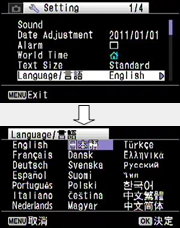
日時設定 (表示スタイル設定、日付設定、時刻設定をする)
- 1. 電源ボタンを押す。(撮影モード)
- 2. MENUボタンを押す。
- 3. 十字キー 右 を押して「設定」にする。
- 4. 十字キー 下 を2回押して「日時設定」を選択する。
- 5. 十字キー 右 を押して「日時設定」画面を表示させる。

- 『表示スタイル』設定
- 6. 十字キー 右 を押して選択枠を表示させる。
- 7. 十字キー 上/下 で「年/月/日」、「日/月/年」、「月/日/年」のいずれかを選択する。
- 8. 十字キー 右 を押して選択枠を移動させる。
十字キー 上/下 で「12h(12時間表示)」と「24h(24時間表示)」のいずれかを選択する。 - 9. 選択後、十字キー 右 を押す。

- 『日付』設定(表示スタイルで「年/月/日」選択の場合)
- 10. 十字キー 下 を押して選択枠を『日付』に移動させる。
- 11. 十字キー 右 を押して十字キー 上/下 で「年」の設定をする。
- 12. 十字キー 右 を押して十字キー 上/下 で「月」の設定をする。
- 13. 十字キー 右 を押して十字キー 上/下 で「日」の設定をする。
- 14. 設定終了後、十字キー 右 を押す。
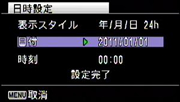
- 『時刻』設定
- 15. 十字キー 下 を押して選択枠を『時刻』に移動させる。
- 16. 十字キー 右 を押して十字キー 上/下 で「時」の設定をする。
- 17. 十字キー 右 を押して十字キー 上/下 で「分」の設定をする。
- 18. 設定終了後、十字キー 右 を押す。
- 19. 十字キー 下 を押して「設定完了」を選択する。
- 20. OKボタンを押す。(設定画面に戻ります)
- 21. MENUボタンを押す。(撮影モードに戻ります)


 フラッシュが発光しません。
フラッシュが発光しません。
 回答
回答
下記設定になっていた場合、フラッシュは発光しません。必要に応じて設定を変えてください。
設定撮影モード: ・動画 ・マーメードムービー・花火・デジタル顕微鏡
設定ドライブモード: ・連続撮影 ・高速連写・オートブラケット
設定フォーカスモード: ・∞(無限遠) ・1cmマクロ
設定フラッシュモード: ・発光禁止 フラッシュ撮影しましたが写真の写りが暗くなりました。
フラッシュ撮影しましたが写真の写りが暗くなりました。
 回答
回答
次の項目を確認してください。
・暗い場所で被写体までの距離が遠い。
被写体までの距離が遠すぎるとフラッシュの光がとどかないため撮影した画像が暗くなります。
フラッシュ撮影の目安:ワイド側 : 約0.2m~約3.9m(感度オートの条件において)
テレ側 : 約0.2m~約2.5m(感度オートの条件において)
・背景が暗い。
夜景など暗い背景で人物の写真を撮ると、人物は適正露出でも背景までフラッシュの光が届かないため暗くなってしまうことがあります。夜景モードにセットし(フラッシュモードは強制発光)、三脚を使用して撮影すると人物も夜景もきれいに撮ることができます。 内蔵メモリーとSDメモリーカードの切り替えはどうすればいいのですか?
内蔵メモリーとSDメモリーカードの切り替えはどうすればいいのですか?
 回答
回答
切り替えスイッチはありません。記録先(再生元)は下記のとおりです。
記録先(録画/録音) 再生元 カメラにメモリーカードあり メモリーカード メモリーカード カメラにメモリーカードなし 内蔵メモリー 内蔵メモリー  内蔵メモリーのデータをSDメモリーカードにコピーできますか?
内蔵メモリーのデータをSDメモリーカードにコピーできますか?
 回答
回答
できます。
コピー方法
- 1. 電源ボタンを押す。(撮影モード)
- 2. 再生モードを押す。(再生モード)
- 3. 十字キー 下 を押して「再生モードパレット」画面を表示させる。
- 4. 十字キー 下 を2回押して「画像/音声コピー」を選択する。
- 5. OKボタンを押してコピー先選択画面を表示させる。(カメラからメモリーカードへ、が選択されています)
- 6. OKボタンを押すとコピーが実行されます。
- 7. 再生ボタンまたはシャッターボタン半押しで撮影モードに戻ります。
- ※SDメモリーカードが入っていない場合、この操作は選択できません。
- ※内蔵メモリー内のすべての画像をSDメモリーカードにコピーします。画像をコピーする前に、SDメモリーカードに充分な空き容量があることを確認してください。
 動画撮影中にピント合わせはできますか?
動画撮影中にピント合わせはできますか?
 回答
回答
できません。 動画撮影中にズーム操作できますか?
動画撮影中にズーム操作できますか?
 回答
回答
デジタルズームのみ対応します。
「撮影」-「デジタルズーム」が☑(オン)に設定されている時のみ撮影中にデジタルズームを使用できます。
※ただし撮影環境によっては、操作音が気になる場合があります。 画像モニターに「カードがフォーマットされていません」のメッセージが出ました。
画像モニターに「カードがフォーマットされていません」のメッセージが出ました。
 回答
回答
・フォーマットされていないSDメモリーカードがセットされている。
パソコンなどでフォーマットされたSDメモリーカードがセットされています。
カメラにSDメモリーカードをセットしてフォーマットしてからご使用下さい。
フォーマット手順
- 1. 電源ボタンを押す。(撮影モード)
- 2. MENUボタンを押す。
- 3. 十字キー 右 を押して「設定」を表示させる。
- 4. 十字キー 上 を押して「フォーマット」を選ぶ。
- 5. 十字キー 右 を押して「フォーマット」画面を表示させる。
- 6. 十字キー 上 を押して「キャンセル」→「フォーマット」を選択する。
- 7. OKボタンを押すとフォーマットが実行されます。
- 8. フォーマットが終了すると撮影モードに戻ります。
- ※フォーマットするとプロテクトした画像・音声も含めすべてのデータが消去されます。
必要なデータのバックアップを取ってから、フォーマットしてください。
 画像モニターに「空き容量がありません」のメッセージが出ました。
画像モニターに「空き容量がありません」のメッセージが出ました。
 回答
回答
SDメモリーカードに容量いっぱいの画像が保存されていて、これ以上画像を保存できません。
撮影を続けるには、
・新しいSDメモリーカードに入れ替える。
・保存されている画像の中より、不要な画像を消去する。
・記録サイズを小さいサイズに変える。
・画質を★★★⇒★★、★★⇒★、または★★★⇒★に変える。 画像モニターに「カードがロックされています」のメッセージが出ました。
画像モニターに「カードがロックされています」のメッセージが出ました。
 回答
回答
ロックされたSDメモリーカードが装着されています。
SDメモリーカードには、ライトプロテクトスイッチが付いています。スイッチがLOCK側にあると、画像保存、画像消去または、フォーマットすることができません。メニュー操作、モード切り替え、画像の再生だけができます。 画像モニターに「カードが異常です」とメッセージが出ました。
画像モニターに「カードが異常です」とメッセージが出ました。
 回答
回答
SDメモリーカードの異常で、撮影/再生ともにできません。
※静電気や電気ノイズの発生しやすい場所での使用や保管は避けてください。
※データ記録中はカメラの電源を切ったりしないでください。
※画像・音声の再生中はカメラの電源を切ったりしないでください。
※USBケーブルでパソコンと接続中にはカメラの電源を切ったりしないでください。 市販のUSBケーブルは使えますか?
市販のUSBケーブルは使えますか?
 回答
回答
お薦めしません。専用のUSBケーブル(I-USB7)をお使いください。 ファイル番号を0001に戻すことはできますか?
ファイル番号を0001に戻すことはできますか?
 回答
回答
できます。
ファイル番号のリセット設定方法
※本作業を行う前に内蔵メモリー/SDメモリーカードのデータのバックアップを行ってください。- 1. 電源ボタンを押す。(撮影モード)
- 2. MENUボタンを押す。
- 3. 十字キー 上 を8回押して「撮影」の「モードメモリ」を選択する。
- 4. 十字キー 右 を押して「モードメモリ」設定画面を表示させる。
- 5. 十字キー 上 を押して「ファイルNo」を選択する。
- 6. 十字キー 左/右 をいずれかを押してファイルNO.の項目を□(オフ)にする。
- 7. MENUボタンを押す。(確定)
- 8. MENUボタンを押す。(撮影モードに戻ります)
- 9. 「全画像/音声消去」を実行すると、次に撮影されたものは0001から始まります。
- ※プロテクトされた画像がある場合は0001に戻らない場合があります。プロテクトを外して再度、「全画像/音声消去」を行うか、「フォーマット」を行ってください。
 アナログテレビに画像が表示されません。
アナログテレビに画像が表示されません。
 回答
回答
ビデオ出力方式を確認して下さい。(日本国内では NTSC 方式です)
ビデオ出力設定 (PALからNTSCに変更する)
- 1. 電源を入れる。(撮影モード)
- 2. MENUボタンを押す。
- 3. 十字キー 右 を押して「設定」にする。
- 4. 十字キー 下 を9回押して「ビデオ出力」を選択する。
- 5. 十字キー 右 を押して「PAL」から「NTSC」に十字キー 上/下 で変更する。
- 6. OKボタンを押す。【設定の確定】。
- 7. MENUボタンを押す。(撮影モードに戻ります)
- ※アナログテレビに接続するには、別売りのAVケーブル I-AVC7をお使いください。
- ※SECAM方式のテレビではご覧いただけません。対応しているビデオ方式はNTSCとPALです。
 日付や時刻を画像に入れることはできますか?
日付や時刻を画像に入れることはできますか?
 回答
回答
できます。撮影設定の「日付写し込み」より『日付』、『日付&時刻』、『時刻』を選択できます。
(設定方法)
- 1. 電源ボタンを押す。(撮影モード)
- 2. MENUボタンを押す。
- 3. 十字キー 上 を3回押して「日付写し込み」を表示させます。
- 4. 十字キー 右 を押して「日付」「日付&時刻」「時刻」「オフ」を表示させ、十字キー 上/下 を操作して選択します。
- 5. OKボタンを押します。
- 6. MENUボタンを押します。(撮影モードに戻ります)。
- ※「日付写し込み」で画像に写し込んだ日付/時刻は、消去できません。
- ※「日付写し込み」を設定すると、静止画撮影モードのときに画像モニターに「DATE」と表示されます。
- ※日付/時刻を写し込んだ画像を印刷するときに、画像編集ソフトなどで日付を印刷するように設定すると、日付/時刻が重なって印刷されます。
- ※日付/時刻は「日時設定」で設定した表示スタイルで写し込まれます。
 ハイビジョン画質の動画をテレビで見ることができますか?
ハイビジョン画質の動画をテレビで見ることができますか?
 回答
回答
できます。
ハイビジョン対応のテレビに市販のHDMIケーブル(タイプD)を接続して高解像度(1280x720ピクセル)で見ることができます。
※別売りのAVケーブルI-AVC7を接続して再生した場合は、通常のビデオ解像度になります。
※HDMIケーブル(タイプD)での接続が出来ない場合、動画ファイルをパソコンに転送して再生することでハイビジョン画質の動画がご覧いただけます。 付属の保証書は海外でも有効ですか?
付属の保証書は海外でも有効ですか?
 回答
回答
付属の保証書は、日本国内でのみ有効です。
2014年7月1日より、国際保証書の運用を一部変更致しました。詳しくはこちらをご覧ください。









